Rozwiązania Surefire do wymuszenia aktualizacji systemu Windows
- Błąd aktualizacji systemu Windows 0x800704f1 może wynikać z problemów z komponentami aktualizacji.
- Możesz rozwiązać ten problem na dobre, ponownie uruchamiając niektóre usługi, takie jak BITS.
- Innym doskonałym rozwiązaniem jest uruchomienie kilku poleceń w celu naprawy wadliwych plików systemowych.

XZAINSTALUJ KLIKAJĄC POBIERZ PLIK
- Pobierz Fortect i zainstaluj go na twoim komputerze.
- Uruchom proces skanowania narzędzia wyszukać uszkodzone pliki, które są źródłem problemów.
- Kliknij prawym przyciskiem myszy Rozpocznij naprawę w celu rozwiązania problemów z bezpieczeństwem i wydajnością komputera.
- Fortect został pobrany przez 0 czytelników w tym miesiącu.
Aktualizacje systemu Windows są ważne dla bezproblemowego działania komputera. Jednak proces aktualizacji nie zawsze przebiega płynnie, na co niektórzy użytkownicy narzekają Błąd aktualizacji systemu Windows 0x800704f1.
W przeciwieństwie do niektórych błędów aktualizacji, ten nie znika po prostym ponownym uruchomieniu komputera. Na szczęście nie jest to najtrudniejszy problem do naprawienia, pod warunkiem zastosowania poprawek w tym przewodniku.
Co to jest kod błędu 0x800704f1?
Błąd 0x800704f1 zwykle występuje, gdy użytkownicy inicjują proces aktualizacji ręcznie, zamiast pozwolić swoim komputerom na automatyczne wykonanie zadania.
Poniżej przedstawiono niektóre przyczyny tego błędu:
- Wadliwe pliki systemowe: Czasami przyczyną tego problemu mogą być uszkodzone lub zepsute pliki systemowe na komputerze. Rozwiązaniem tego jest naprawić i przywrócić te pliki i uruchom ponownie komputer.
- Problemy z niektórymi usługami systemowymi: Usługi systemowe, takie jak Usługa inteligentnego transferu w tle, są ważne dla prawidłowego działania procesu aktualizacji systemu Windows. Ponowne uruchomienie tych usług powinno tutaj załatwić sprawę.
Jak naprawić kod błędu aktualizacji systemu Windows 0x800704f1?
1. Zresetuj składniki aktualizacji systemu Windows
- wciśnij Okna typ klucza cmdi wybierz Uruchom jako administrator w wierszu polecenia.
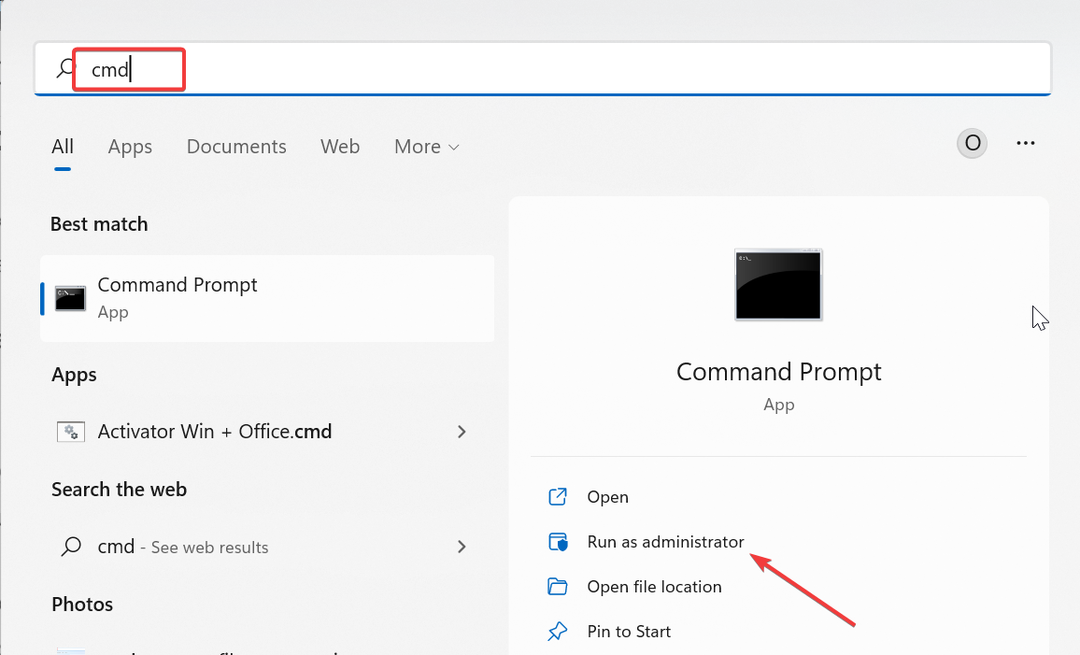
- Wpisz poniższe polecenia i naciśnij Wchodzić po każdym:
Bity stopu nettoZatrzymanie netto wuauservZatrzymanie netto appidsvcNet stop cryptsvcUsuń %ALLUSERSPROFILE%\Microsoft\Network\Downloader\qmgr*.dat /QUsuń "%HOMEDRIVE%\Users\All Users\Microsoft\Network\Downloader\qmgr*.dat" /QUsuń %WINDIR%\SoftwareDistribution\*.* /s /QBity startowe sieciStart netto wuauservNet start appidsvcNet start cryptsvc - Na koniec poczekaj, aż polecenia zakończą działanie i uruchom ponownie komputer.
Problemy ze składnikami aktualizacji systemu Windows mogą powodować błąd 0x800f0841. Ten problem można rozwiązać, ponownie uruchamiając wymagane składniki i zmieniając nazwy folderów aktualizacji.
Ułatwia to uruchomienie powyższych poleceń.
2. Uruchom ponownie niektóre usługi
- wciśnij Okna klawisz + R, typ usługi.msci kliknij przycisk OK przycisk.
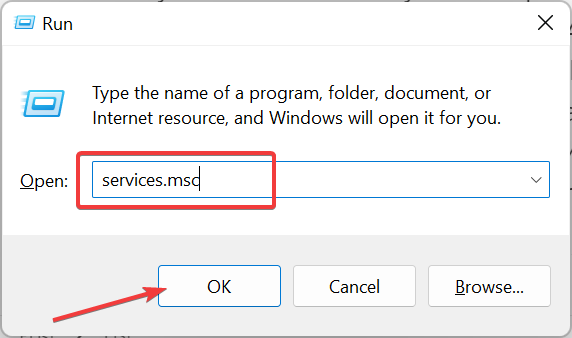
- Kliknij dwukrotnie plik Usługa Inteligentnego Transferu w Tle aby otworzyć jego właściwości.
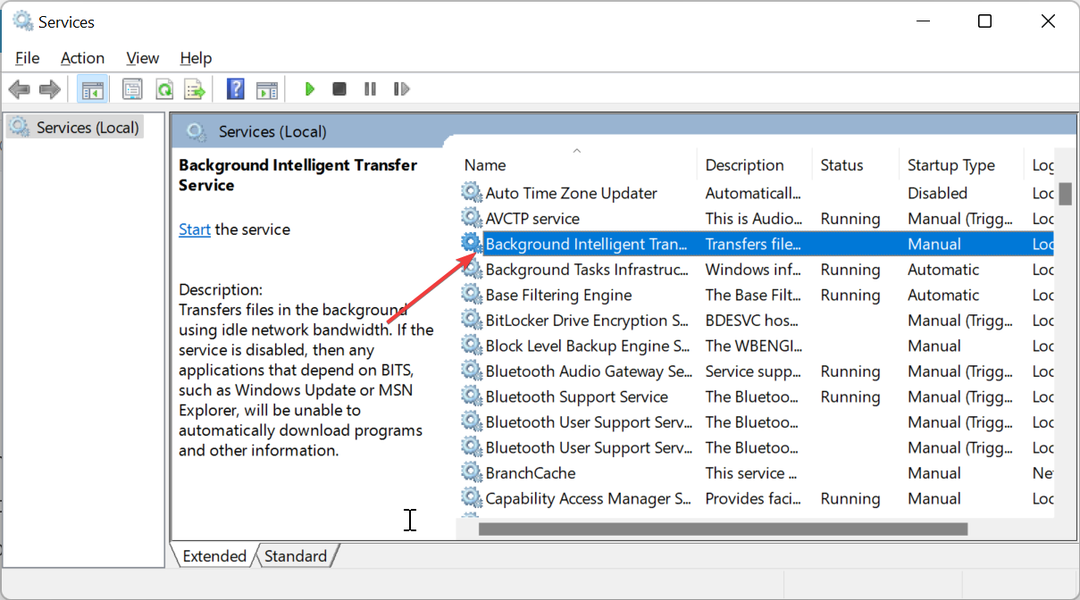
- Teraz ustaw jego Typ uruchomienia Do Automatyczny i kliknij Początek przycisk.
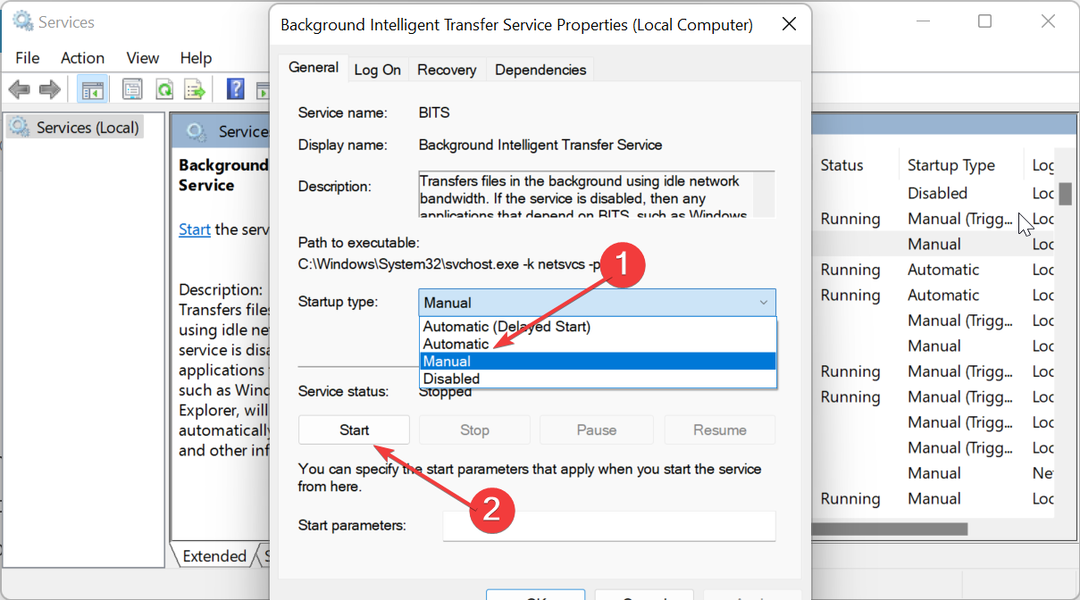
- Następnie kliknij Stosować przycisk, a następnie OK.
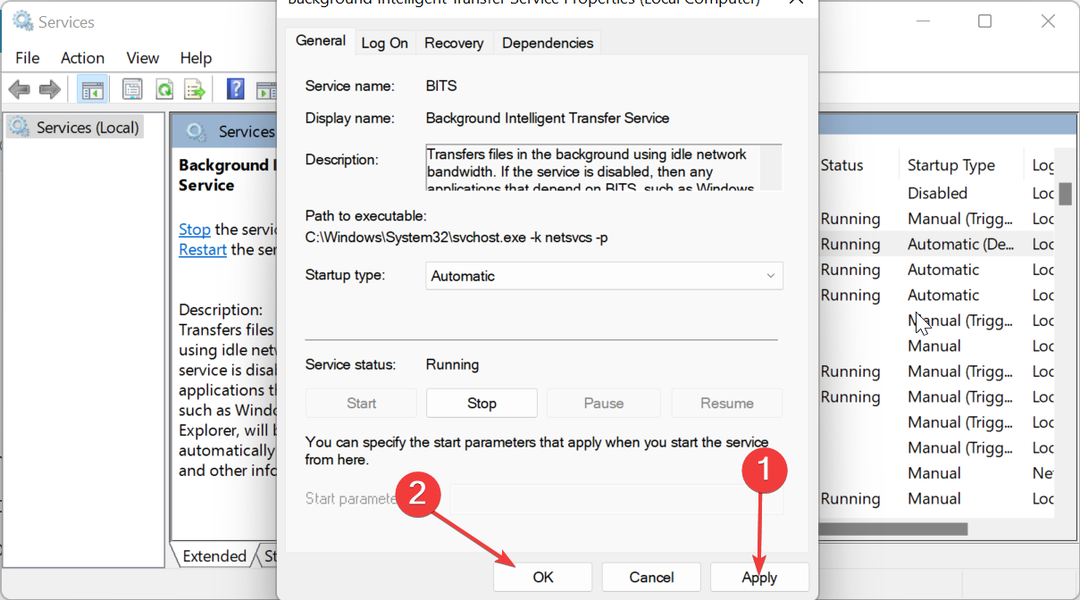
- Na koniec powtórz Kroki od 2 do 4 dla Aktualizacja systemu Windows service i uruchom ponownie komputer.
Usługa Windows Update i Background Intelligence Transfer Service są ważne dla działania procesu aktualizacji. Tak więc, jeśli te usługi nie działają poprawnie, może to prowadzić do błędów, takich jak kod 0x800704f1.
W takim przypadku ponowne uruchomienie usług powinno pomóc w przywróceniu normalności.
- Poprawka: 0x000003eb Błąd sterownika instalacji systemu Windows
- 0x80243FFF Błąd aktualizacji systemu Windows: 5 sposobów, aby to naprawić
- 0x80072f9a Błąd funkcji BitLocker: jak to naprawić w 5 krokach
- Luafv.sys BSOD: 4 sposoby naprawy na dobre
- Błąd systemu plików 2144927439: Jak to naprawić
3. Napraw pliki systemowe
- wciśnij Okna typ klucza cmdi wybierz Uruchom jako administrator w wierszu polecenia.

- Wpisz poniższe polecenie i naciśnij Wchodzić aby go uruchomić:
DISM /online /cleanup-image /restorehealth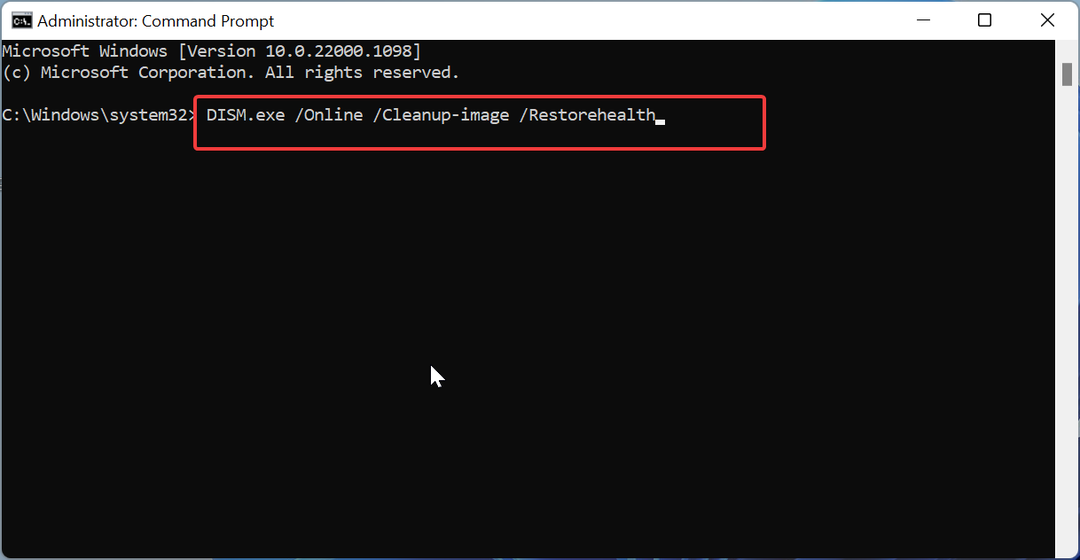
- Poczekaj, aż polecenie zakończy działanie. Teraz uruchom poniższe polecenie:
sfc /skanuj teraz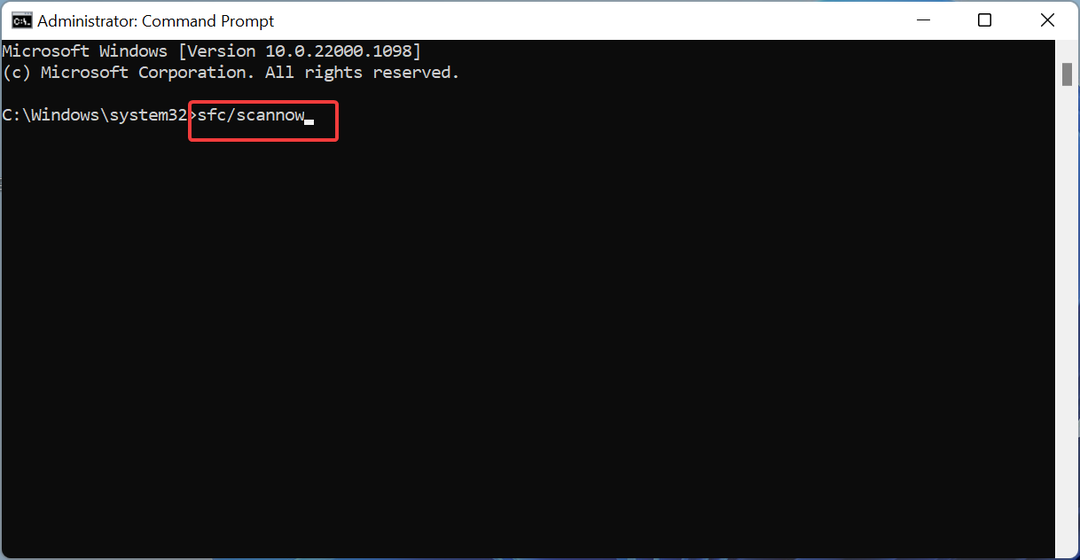
- Na koniec poczekaj, aż polecenie zakończy działanie i uruchom ponownie komputer.
Uszkodzone lub zepsute pliki systemowe mogą powodować wiele problemów, i dotyczy to błędu 0x800704f1. Możesz to naprawić, uruchamiając dedykowane polecenia, jak pokazano powyżej.
Inną opcją jest użycie specjalnego narzędzia, które pomoże Ci automatycznie przywrócić plik systemowy do idealnego stanu.
4. Uruchom narzędzie do rozwiązywania problemów z Windows Update
- wciśnij Okna klawisz + I i wybierz Rozwiązywanie problemów w prawym okienku.

- Kliknij Inne narzędzia do rozwiązywania problemów opcję na następnej stronie.
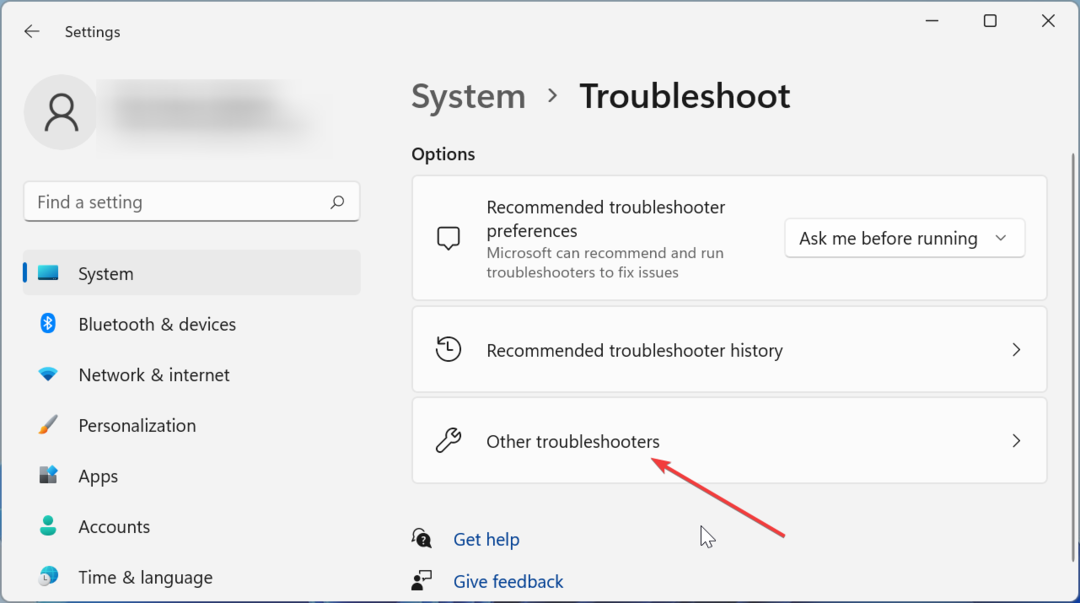
- Na koniec kliknij Uruchomić przycisk przed Aktualizacja systemu Windows opcja.
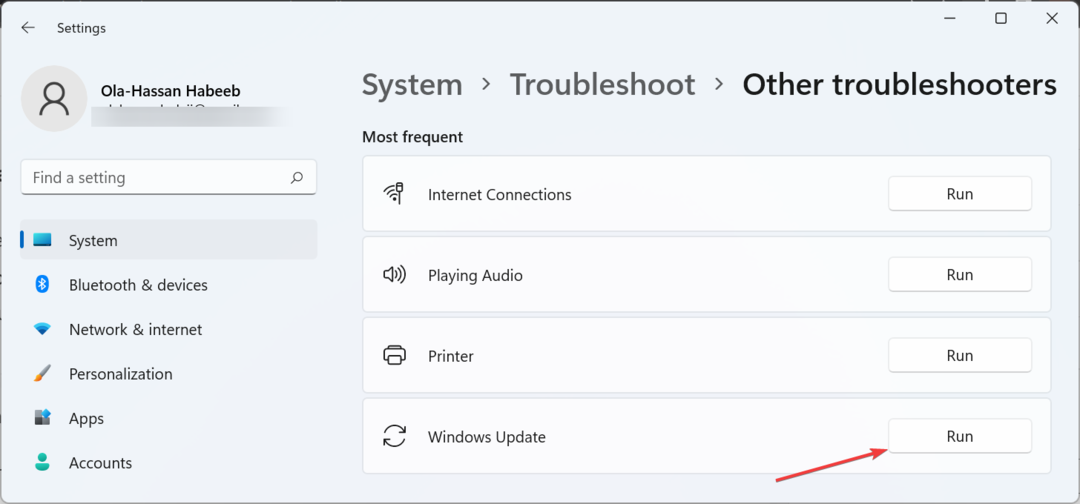
Usterki związane z usługami i procesami aktualizacji mogą powodować błąd 0x800704f1 w systemach Windows 10 i 11. Najszybszym sposobem rozwiązania tego problemu jest uruchomienie narzędzia do rozwiązywania problemów z aktualizacją systemu Windows.
5. Pobierz aktualizację ręcznie
- wciśnij Okna typ klucza historię aktualizacjii wybierz Wyświetl swoją historię aktualizacji.
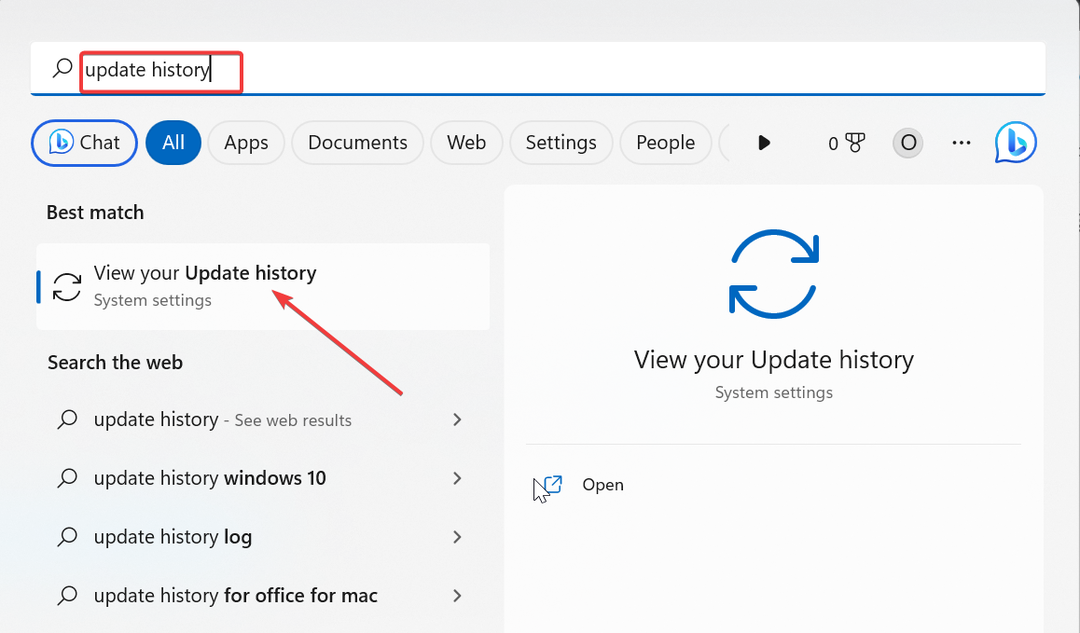
- Zanotuj numer KB aktualizacji powodującej błąd.
- Teraz odwiedź Katalog Microsoft Update i wyszukaj aktualizację w Krok 2.
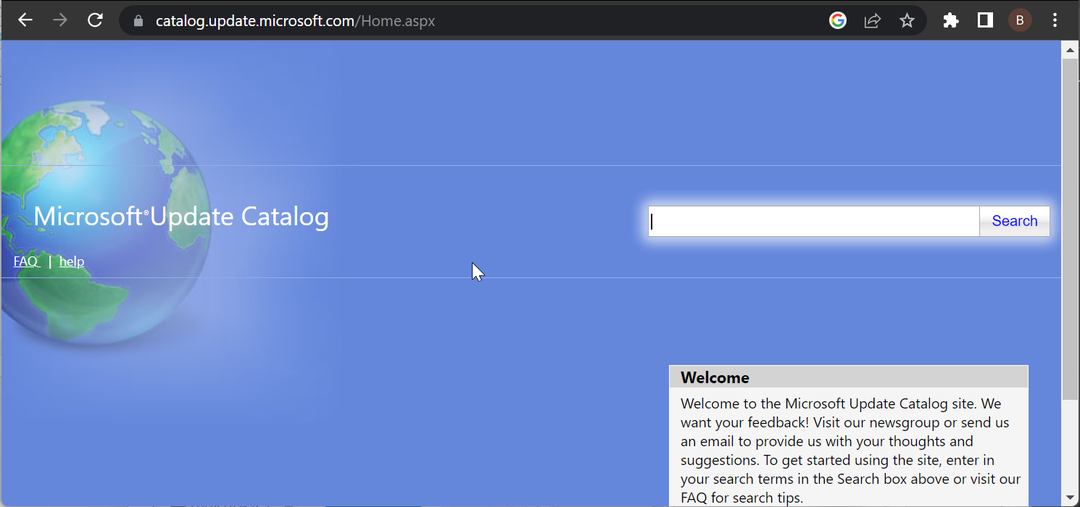
- Następnie wybierz swoje specyfikacje i wybierz odpowiadającą im aktualizację.
- Na koniec uruchom pobrany plik, aby go zainstalować.
Jeśli korzystanie z narzędzia Windows Updater do aktualizacji komputera wciąż powoduje wyświetlenie błędu 0x800704f1, możesz pobrać i zainstalować aktualizację ręcznie. Umożliwi to ominięcie usterek, które mogą powodować błąd.
Masz to: przetestowane i sprawdzone poprawki eliminujące błąd 0x800704f1. Teraz powinieneś być w stanie rozwiązać problem za pomocą tych szczegółowych rozwiązań.
Jeśli masz do czynienia z innymi błędami aktualizacji, takimi jak 0x800f0841, sprawdź nasz szczegółowy przewodnik, aby je naprawić.
Daj nam znać rozwiązania, które pomogły Ci rozwiązać ten problem w komentarzach poniżej.
Nadal występują problemy?
SPONSOROWANE
Jeśli powyższe sugestie nie rozwiązały problemu, na komputerze mogą wystąpić poważniejsze problemy z systemem Windows. Sugerujemy wybór rozwiązania typu „wszystko w jednym”, np forteca aby skutecznie rozwiązywać problemy. Po instalacji wystarczy kliknąć Zobacz i napraw przycisk, a następnie naciśnij Rozpocznij naprawę.


